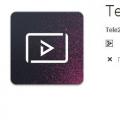Laden Sie den Treiber für HP laserjet p1102 für Windows herunter.
Sie benötigen einen Laserdruckertreiber PS P1102? Am Ende des Artikels können Sie einen Treiber für den Drucker herunterladen, und wenn Sie Hilfe bei der Installation von Treibern benötigen, lesen Sie die Anweisungen auf unserer Website.
Bestimmen Sie zuerst die Bitness des Betriebssystems. Bewegen Sie dazu die Maus über die Verknüpfung "Mein Computer", Rechtsklick und auswählen "Eigenschaften"... Sehen Sie sich die Zeile "Systemtyp" an. Die Bitness des Betriebssystems wird dort angezeigtFenster. Es gibt zwei Typen 32 und 64. Wählen Sie anhand dieser Daten am Ende des Artikels das Treiberpaket für Ihr System aus.

Führen Sie den Treiber aus. Auf dem Bildschirm wird ein Fenster angezeigt, in dem Sie das Element auswählen müssen "Über USB installieren", wenn Ihr Drucker mit WI-FI-Modulen ausgestattet ist, müssen Sie das Element auswählen "Drahtlose Installation"... In diesem Tutorial werden wir uns die gebräuchlichste Installationsmethode mit einem USB-Kabel ansehen.

Menüpunkt wählen "Installation starten".

Wenn der Drucker neu ist, können Sie sich das Video-Tutorial zum Entfernen der Schutzmechanismen vom Drucker ansehen, bevor Sie das Gerät starten. Sollten Sie diese Informationen nicht benötigen, dann klicken Sie einfach auf den Punkt "Installation Software Drucker".


Menüpunkt wählen Einen weiteren Drucker hinzufügen und drücken Sie die Taste " Weiter".

Wählen Sie Ihren Drucker aus der angebotenen Liste aus. Drücken Sie dann die Taste "Weiter"... Das Installationsprogramm wird gestartet und installiert automatisch alle erforderlichen Treiber.


Wenn Sie eine solche Benachrichtigung erhalten, müssen Sie die Verbindung zwischen Drucker und Computer überprüfen. Möglicherweise haben Sie den Stecker nicht eingesteckt USB-Kabel... Nachdem dieses Problem behoben wurde, werden die Treiber in installiert automatischer Modus und am Ende der Installation werden Sie aufgefordert, eine Demoseite zu drucken, um die Funktionalität des Druckers zu testen.
Ein Treiber ist eine Verbindung zwischen einem Computer und einem Drucker. Dieses Programm bietet die Möglichkeit, Daten von einem PC auf Peripheriegeräte zu übertragen. Ohne die Installation einer solchen Software ist der Betrieb des Druckers und anderer Peripheriegeräte nicht möglich. Sie können den Druckertreiber von unserer Website herunterladen.
Warum werden Treiber benötigt
Alle externen Geräte und internen PC-Komponenten benötigen spezielle Software. Die Funktionen der Dienstprogramme zur Druckersteuerung sind:
- Verarbeitung von Lese-/Schreibdaten und Einreihen von Anforderungen.
- Überprüfen Sie die Druckeinstellungen und behandeln Sie sie auf Fehler.
- Überprüfen des Status von Druckern und Initialisieren von Geräten im System.
- Stromverbrauchsmanagement.
- Registrierung und Abrechnung von Druckerdruckdateien.
- Ausgabe von Befehlen zur Steuerung des Druckers.
- Überprüfung des Status von Transaktionen und deren Abschluss.
Wenn Sie einen Drucker gekauft haben, wird dieser normalerweise mit einer Software-CD geliefert. Mit der Zeit geht diese Disc jedoch verloren und die darauf aufgezeichneten Programme veralten. Möchten Sie den neuesten Druckertreiber installieren? Nutzen Sie dieses Verzeichnis.
Unsere Site Manager veröffentlichen täglich die neuesten Treiber für alle gängigen Druckgeräte.
Warum sollten Sie Ihre Treiber auf die neuesten Versionen aktualisieren?
Verwendung solcher Software letzte Version bietet folgende Vorteile:
- Stabilität. Im Gegensatz zu veralteten Treibern sind neuere Versionen dieser Computerprogramme stabiler. Wenn Sie sie verwenden, werden Sie weniger Probleme mit Ihrem Computer und Drucker haben.
- Verbesserung der Druckerleistung. Auf dieser Seite gesammelt kostenlose Treiber die neuesten Drucker haben eine bessere Funktionalität und verschiedene Verbesserungen. Entwickler können in neue Version Software verbesserte Energieeinsparung, erhöhte Verarbeitungsgeschwindigkeit usw.
- Leistung. Jede nachfolgende Version des Treibers hat eine bessere Leistung. Dies ist der erste Parameter, auf den Entwickler beim Erstellen einer neuen Version eines solchen Programms achten.
- Sicherheit. Einige Hacker verwenden Treiber, um auf die Computer ihrer Opfer zuzugreifen. Beim Erstellen neuer Versionen solcher Programme fügen Entwickler den Schutz hinzu und erhöhen die Sicherheit ihrer Dienstprogramme.
Druckfehler sind nicht immer druckerbedingt. Sie können auch auftreten, wenn veraltete Treiber nicht funktionieren.
Wann muss ich meine Treiber aktualisieren?
Es ist notwendig, den Treiber für den Drucker zu aktualisieren, wenn beim Betrieb des Geräts ein Problem auftritt. Solche Probleme können sich auf unterschiedliche Weise äußern. Beispielsweise verweigert der Drucker das Drucken vollständig oder das Betriebssystem "weigert sich, es zu sehen".
Vergleichen Sie vor dem Herunterladen der Dateien die Version Ihres Treibers mit der aktuellen Version auf unserer Website. Wenn sie übereinstimmen, macht es keinen Sinn, das Programm zu aktualisieren.
Der Treiber muss nach aktualisiert werden Windows neu installieren... Ihre Installations-CD enthält möglicherweise nicht aktuelle Version Steuerprogramm für den Drucker. Daher müssen Sie nach der Installation und Konfiguration des Betriebssystems auf unsere Website gehen und Treiber für Drucker unter Windows 7, 8, 10 herunterladen. Wählen Sie die Version dieses Computerprogramms, die für Ihre Version des Betriebssystems geeignet ist.
Wie installiere ich die Treiber?
Um Verwaltungsdienstprogramme für Drucker zu installieren oder zu aktualisieren, müssen Sie mit den Treibern vertraut sein. Dazu müssen Sie die "Systemsteuerung" aufrufen. Dies kann über die Schaltfläche "Start" erfolgen. Klicken Sie im erscheinenden Menü auf die gewünschte Zeile.
Suchen Sie den gewünschten Drucker in der Systemsteuerung. Rufen Sie mit der rechten Maustaste auf Kontextmenü und klicken Sie auf die Schaltfläche Treiber aktualisieren. Teilen Sie dem System danach den Speicherort der heruntergeladenen Datei mit.
Sie können das Verwaltungsdienstprogramm für den Drucker auch in manueller Modus... Extrahieren Sie dazu die Dateien aus dem heruntergeladenen Archiv und führen Sie es aus Setup-Datei... Nach einigen Minuten wird der Treiber installiert und Sie können seine Arbeit nutzen.
Mögliche Treiberprobleme
Der Treiber ist ein wichtiger und integraler Bestandteil des Computersystems. Scheitern in solchen Computer Programm kann dazu führen, dass das vom Treiber gesteuerte Gerät nicht mehr auf das Betriebssystem reagiert und ausfällt.
Ein weiteres Problem, mit dem ein Computerbesitzer konfrontiert sein kann, sind Treiberkonflikte. Dies kann nicht nur den Betrieb des Druckers, sondern auch des PCs beeinträchtigen. Jeder kennt " Blauer Bildschirm des Todes". Einer der Gründe für dieses Problem ist ein Treiberkonflikt. Sie können es lösen, indem Sie den Treiber auf die neueste stabile Version zurücksetzen. Auf unserer Website können Sie bewährte Druckertreiber herunterladen, die Ihnen helfen, die Leistung Ihrer Geräte beim Drucken von Dokumenten zu verbessern.
Dieses Druckermodell ist aufgrund des relativ einfachen und kostengünstigen Nachfüllens der Patrone sehr verbreitet. Außerdem konnte der HP Laserjet p1102 zu einem kleinen Preis gekauft werden.
All dies hat zu einer großen Popularisierung dieses Druckers geführt. Daher sind viele mit dem üblichen Verfahren zum Anschließen an einen Computer konfrontiert. Aber nicht jeder weiß, wie das geht, wenn Sie es nicht zur Hand haben Installationsdiskette mit dem Treiber, der mit dem Kit geliefert wurde, und Sie finden die Antwort auf diese Frage in diesem Artikel.
Wo erhalte ich den Treiber, der sich auf der CD für die Installation des HP Laserjet p1102 Druckers befand?
Ganz einfach - auf der offiziellen Website. Tatsache ist, dass alle Druckerhersteller für alle ihre Modelle auf der offiziellen Website spezielle Supportseiten erstellen, auf denen neben den grundlegenden Eigenschaften und Anweisungen die für die Arbeit mit dem Gerät erforderlichen Programme einschließlich der Treiber bereitgestellt werden.
Dies geschieht, wenn die Treiberdiskette verloren geht oder diese Diskette aufgrund des Computers oder Laptops, an den der Drucker angeschlossen werden muss, nicht verwendet werden kann.
Hier . Zum Herunterladen Installationstreiber Sie müssen dorthin gehen und den Abschnitt "Treiber-Installationskit der Gerätesoftware" erweitern.
Herunterladen des Treibers von der offiziellen HP-Website
Danach müssen Sie den Drucker mit einem Kabel an den Computer anschließen, ihn einschalten und die heruntergeladene Datei ausführen.
Es beginnt mit dem Entpacken, woraufhin der Installationsassistent für den HP Laserjet p1102 Drucker gestartet werden sollte, in dem Sie auf die Schaltfläche "Weiter" klicken müssen, indem Sie den Anweisungen folgen.

Startbildschirm des HP Laserjet p1102 Add-On-Assistenten

Auswählen eines Druckermodells

Installationsfortschritt der Treiberdatei

Aufforderung, den Drucker mit einem Kabel an den Computer anzuschließen
Wenn der Installationsassistent nach dem Starten und Entpacken der heruntergeladenen Datei nicht automatisch startet, müssen Sie zum Laufwerk C gehen, dann zum Ordner LJP1100_P1560_P1600_Full_Solution und die Datei HpSetup.exe öffnen.

Datei zum manuellen Start der Treiberinstallation
Wenn der Assistent abgeschlossen ist, ist der HP Laserjet p1102 Drucker auf Ihrem Computer installiert und kann verwendet werden.
Dieser Artikel beschreibt detailliert und Schritt für Schritt die Installation des HP LaserJet P1102 Druckers. Darüber hinaus ist sein echter technische Eigenschaften und kosten. All dies ermöglicht es einem potenziellen Käufer, eine Wahl zu treffen, und einem neuen Eigentümer, um ihn anzupassen und für den vorgesehenen Zweck zu verwenden.
Positionierung
HP Laserdrucker Dieses Modell gehört zu Drucklösungen Einstiegslevel... Dies zeigt sich zunächst an einem ziemlich demokratischen Preis. Zusätzliche Argumente in diesem Fall sind jedoch die durchschnittliche Qualität der Ausgabedokumente und die minimale Anzahl von Methoden zum Verbinden. Für diese Positionierung dieses Produkts spricht auch die Tatsache, dass die monatliche Seitenleistung 5000 Seiten nicht überschreitet. Damit eignet sich diese Peripherielösung perfekt zum Aufbau eines Druck-Subsystems in einem kleinen Büro mit nicht mehr als 10 Personen Arbeitsgruppe mit der gleichen Anzahl von PCs. Ein weiterer möglicher Einsatzbereich ist das Zuhause. In allen anderen Fällen ist dies Laserdrucker muss durch ein weiteres Druckgerät ergänzt werden, da sein monatliches Druckvolumen sicherlich nicht ausreichen wird.
Ausrüstung
HP Laserdrucker Diese Änderung wird wie folgt abgeschlossen:
HP P1102 Drucker.
Erstkartusche mit 70% Füllung.
Netzkabel.
Diskette mit Anwendungssoftware und elektronischen Versionen der Dokumentation für dieses Peripheriegerät.
Kurzanleitung für die Hardcopy-Installation.
Garantiekarte.
Der Hersteller hat dem Dokumentationsset kein Schnittstellenkabel beigelegt, das zum Anschluss an Systemeinheit persönlicher Computer. Der neue Besitzer muss dieses Zubehör separat und gegen eine zusätzliche Gebühr kaufen.

Technische Spezifikationen
Die Spezifikationen des HP P1102 sind solide genug für eine Laserdrucklösung der Einstiegsklasse. Wie bereits erwähnt, basiert es auf dem Laserverfahren zum Erhalten von Drucken. Daher ist die Druckqualität in diesem Fall recht gering, aber für die Ausgabe mehr als ausreichend Textinformationen, Tabellen und Diagramme. Sie können sich auch darauf verlassen, Bilder von mittelmäßiger Qualität zu erhalten. Auf der positiven Seite diese Methode Druck kann auf ein großes Druckvolumen für 30 Tage zurückgeführt werden - etwa 5000 Seiten für den HP P1102 und Geschwindigkeit - 18 Seiten in einseitiger Version innerhalb einer Minute. Außerdem ist zu beachten, dass die Kosten für Verbrauchsmaterialien und Zubehör sind in diesem Fall minimal. Maximale Größe Seiten zum Drucken - 210x297 oder das derzeit am weitesten verbreitete A4-Format. Darüber hinaus ist es möglich, Seiten beliebiger Größe zu bedrucken: Einrichten des Druckers es kann ohne Probleme richtig gemacht werden.Die Dichte des Druckpapiers sollte zwischen 60 und 160g/m2 . liegen 2 ... In diesem Fall gibt es nur eine Verbindungsmethode -USB 2.0,für diese Zwecke können jedoch auch andere kompatible Modifikationen dieser universellen Schnittstelle verwendet werden.
Preis
Dieser Drucker wird vom Hersteller als Einstiegsprodukt vermarktet. Daher sollten die Kosten sehr, sehr bescheiden sein. In der Tat ist der Preis dieses Druckers ziemlich demokratisch - 5.000 Rubel. Diese Kosten stimmen vollständig mit seinen Parametern und Spezifikationen überein.

Aus der Box nehmen
HP LaserJet P1102 beginnt mit dem Auspacken. Dieses Verfahren besteht aus den folgenden Phasen:
Mit den Zeigern auf der Box bestimmen wir den Ort der Öffnung des Geräts.
Schneiden Sie das Verpackungsband an dieser Stelle mit einem Büromesser oder einer Schere durch.
Wir nehmen den peripheren Laserdrucker, die Patrone und den ganzen Rest der "Füllung" aus der Schachtel.
Wir entfernen die Clips vom Drucker, die einen sicheren Transport gewährleisten.
Installation am Einsatzort. Verbindung
Der nächste Schritt ist die Installation des HP LaserJet P1102 Druckers zu einem festen Platz. Wie bereits erwähnt, kann dieses Peripheriegerät nur an persönlicher Computer oder Smart Router über eine kabelgebundene SchnittstelleUSB.Sowohl im ersten als auch im zweiten Fall sind alle Funktionen des Printservers dem nächstgelegenen PC oder Router zugeordnet. Daher sollte sich der Drucker möglichst nahe an einem solchen Server befinden.Die maximal zulässige Länge des Kabels bei dieser Verbindung beträgt 2 m Nach der Installation des Druckers schließen wir ihn mit dem Netzkabel an die Wechselstromversorgung an und mit dem Schnittstellenkabel an einen PC oder Router.

Patrone
Der nächste Schritt besteht darin, die Patrone in den HP LaserJet P1102 Drucker zu installieren. Dazu extrahieren wir es aus Schutzhülle... Öffnen Sie dann die Frontplatte des Druckers. Setzen Sie im nächsten Schritt die Kartusche vorsichtig ein. Die Originalverpackung enthält eine Patrone des Modells CE285A mit einer Druckressource von 500 Seiten. Nach dem Nachfüllen erhöht sich diese Zahl auf 700 einseitige Blätter. Es gibt auch eine verbesserte Modifikation dieser Patrone - ihr ModellCE785D.In diesem Fall können Sie mit 1.500 Seiten aus einer Füllung rechnen.
Treiber installieren
Als nächstes sollte das Installationsprogramm für den HP LaserJet P1102 Drucker ausgeführt werden von CD. Anschließend installieren wir die Treiber gemäß den Anweisungen des Setup-Assistenten. Dabeiwird im automatischen Modus ausgeführt, und es sollten keine Aktionen des Benutzers erfolgen, außer denen, die vom Assistenten angefordert werden. Normalerweise wird der Drucker in dieser Phase eingeschaltet.

Drucken Sie eine Testseite
Der nächste Schritt besteht darin, eine Testseite zu drucken und zu prüfen, ob der Drucker ordnungsgemäß funktioniert. Legen Sie die Seite in das Zufuhrfach ein. Gehen Sie dann bei eingeschaltetem PC zum Menü "Start". Wählen Sie als nächstes "Systemsteuerung". Darin finden wir das Symbol "Drucker" und öffnen es. In der sich öffnenden Liste finden wir das HP P1102 und rufen dessen Menü mit der rechten Taste des Manipulators auf. Dann wählen wir den Punkt "Eigenschaften". Dann finden wir auf der Registerkarte "Startseite" die Schaltfläche "Testseite" und klicken darauf. Wenn alles richtig gemacht wurde, wird das Testblatt gedruckt. Ansonsten können wir sagen, dass die Installation des HP LaserJet P1102 Druckers fehlgeschlagen ist. Es ist notwendig, die Ursache dieser Fehlfunktion herauszufinden. Möglicherweise ist der Drucker deaktiviert oder der Treiber istUSB -Ports sind nicht installiert. Generell ist eine umfassende Diagnostik notwendig Computersystem und finde das Problem. Dann reparieren wir es und drucken die Testseite erneut.

Ergebnisse
In diesem Material wurde die Installation des HP LaserJet P1102 Druckers beschrieben. Der obige Algorithmus ist nicht sehr kompliziert, und eine solche Operation kann von jedem Benutzer eines Personalcomputers durchgeführt werden.
Treiber für HP Drucker herunterladen LaserJet Pro P1102, sofort über einen direkten Link, ohne Registrierung, können Sie hier von der Katalogseite aus
HP LaserJet Pro P1102 Drucker Kurzübersicht:
Der HP LaserJet Pro P1102 ist ein schneller blauer Drucker mit Aussicht auf das Drucken von Internet-Bildschirminhalten. Die Probe ist mit einem automatischen Schlafmodus ausgestattet. Seine Vorteile sind die Energieeffizienz aufgrund des neuen technologischen Verfahrens HP Auto-On / Auto-Off und die Verarbeitung von bis zu 5,1 Tausend Papieren pro Monat durch ein Team von einem PC im lokalen Büronetzwerk. Eine Besonderheit eines wichtigen Dokuments in FastRes 1.2 ist die beste Auflösung von 1200 dpi. Schlankes halbkugelförmiges Gehäuse aus massivem Kunststoff. Der schnelle 266-MHz-Mikroprozessor und 2,0 MB Speicher garantieren eine hohe Lese- und Druckqualität von bis zu 19 Seiten pro Minute.

Englische Version:
HP LaserJet Pro P1102, azurblau ist ein schneller Drucker mit Vista-Drucken von Online-Bildschirminhalten. Die Probe ist mit einem automatischen Schlafmodus ausgestattet. Seine Vorteile, seine sparsame Energieressource durch neues technologisches Verfahren mit HP Auto-On / Auto-Off und Verarbeitung von bis zu 5,1 Tausend Papieren pro Monat per Befehl vom PC im lokalen Netzwerk des Büros. Besondere Eigenschaft wichtiges Dokument in FastRes 1.2 beste Auflösung 1200 dpi.Elegantes halbkugelförmiges Gehäuse mit integriertem Kunststoff.Schneller Mikroprozessor 266 MHz und 2,0 MB meiner Speicherlesegarantie und Druck von bis zu 19 Seiten in einer Minute mit überragender Qualität.

Zum Download verfügbare Dateien:
Ausführung: 3.2.5
Veröffentlichungsdatum: 07.04.2015
Dateiname: LJP1100_P1560_P1600-HB-win32-en.exe, LJP1100_P1560_P1600-HB-win64-en.exe
Der Treiber unterstützt solche Betriebssystem: Windows 2000, Windows Me, Windows 98, Windows Server 2003, Windows XP (64 / 32bit), Windows Vista(64 / 32bit), Windows 7 (64 / 32bit), Windows 8 (64 / 32bit), Windows 8.1 (64 / 32bit), Windows 10 (64 / 32bit).